win11的win快捷键用不了了 Win11快捷键无法使用怎么解决
更新时间:2024-02-15 10:52:18作者:jiang
Win11的快捷键在使用过程中无法正常工作,这对于习惯使用快捷键提高工作效率的用户来说无疑是一大困扰,快捷键作为操作系统的重要功能之一,其便利性和高效性备受用户青睐。随着升级到Win11系统后,许多用户都发现自己习惯使用的快捷键无法正常使用,这无疑给他们的工作和操作带来了不小的麻烦。面对这一问题,我们应该如何解决呢?本文将为大家介绍一些解决Win11快捷键无法使用的方法,帮助大家重新享受到快捷键带来的高效便利。
Win11快捷键无法使用的解决方法
方法一
1. 首先我们要保证自己的键盘可以使用。
2. 确认是否键盘损坏,或者键盘被锁定了。(可以打字输入试试看)
方法二
1. 如果确认键盘能够使用,那么右键开始菜单。打开“运行”。

2. 接着在运行中输入“gpedit.msc”回车打开组策略。
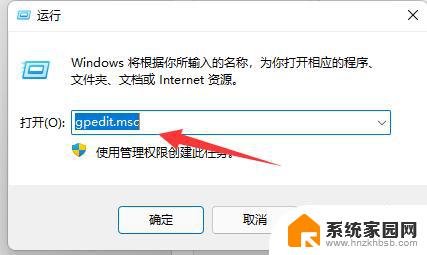
3. 进入“用户配置”,打开“管理模板”下的“Windows组件”。
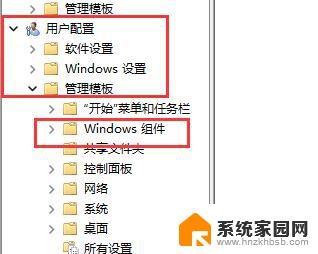
4. 再进入左侧列表下的“文件资源管理器”。
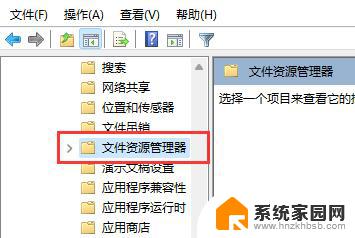
5. 双击打开右侧的“关闭Windows键热键”。
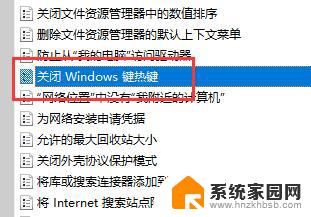
6. 勾选左上角“未配置”再点击“确定”保存即可解决问题。
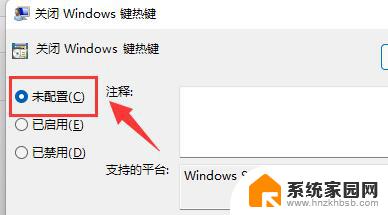
以上就是Win11的快捷键无法使用的全部内容,如果您遇到这种情况,不妨按照以上方法来解决,希望对大家有所帮助。
win11的win快捷键用不了了 Win11快捷键无法使用怎么解决相关教程
- win11快捷键不好使怎么办 Win11快捷键不起作用怎么办
- win11截屏的快捷键是什么 win11截图快捷键怎么使用
- win11win快捷键怎么关闭 Win11禁用Win快捷键步骤
- win11区域截图快捷键 如何在Win11中使用快捷键进行截屏
- windows11禁用win键 Win11禁用快捷键Win+C的技巧
- win11输入法快捷键失效 Win11快捷键失效的原因及解决方法
- win11系统关机快捷键 Win11关机快捷键的作用是什么
- win11缩小窗口快捷键 如何使用电脑缩小窗口快捷键
- w11截图快捷键 win11截图快捷键使用教程
- win11禁用快捷键怎么设置 win11怎么取消快捷键操作
- win11自带桌面背景图片在哪里 个性化电脑壁纸设计灵感
- 虚拟触摸板win11 Windows11虚拟触摸板打开方法
- win11系统默认声音 Win11如何设置默认音量大小
- win11怎么调开机启动项 Win11开机启动项配置
- win11如何关闭设置桌面 Windows11设置主页如何关闭
- win11无法取消pin密码 win11怎么取消登录pin密码
win11系统教程推荐
- 1 win11屏保密码怎样设置 Win11屏保密码设置步骤
- 2 win11磁盘格式化失败 硬盘无法格式化怎么修复
- 3 win11多了个账户 Win11开机显示两个用户怎么办
- 4 电脑有时不休眠win11 win11设置不休眠怎么操作
- 5 win11内建桌面便签 超级便签文本添加
- 6 win11红警黑屏只能看见鼠标 win11玩红色警戒黑屏故障解决步骤
- 7 win11怎么运行安卓应用 Win11安卓应用运行教程
- 8 win11更新打印机驱动程序 Win11打印机驱动更新步骤
- 9 win11l图片打不开 Win11 24H2升级后无法打开图片怎么办
- 10 win11共享完 其他电脑无法访问 Win11 24H2共享文档NAS无法进入解决方法